Verbesserte Benutzerfreundlichkeit des Navigationsbereichs
Wichtig
Dieser Inhalt ist archiviert und wird nicht aktualisiert. Die neueste Dokumentation finden Sie unter Microsoft Dynamics 365-Produktdokumentation. Die neuesten Veröffentlichungspläne finden Sie unter Dynamics 365- und Microsoft Power Platform-Veröffentlichungspläne.
Der Navigationsbereich in Finance and Operations bietet Zugriff auf Favoriten, kürzlich geöffnete Seiten, Arbeitsbereiche und das Hauptmenü und wird daher oft und gerne genutzt. Um die Anwenderfreundlichkeit dieses viel verwendeten Bereichs zu erhöhen, wurde er mehrfach verbessert. Die Änderungen werden ab Platform Update 22 umgesetzt.
Überarbeitetes Erscheinungsbild
Der Navigationsbereich wurde in seinem Erscheinungsbild gezielt verändert, um die verschiedenen Hierarchieebenen in der Menüstruktur besser voneinander abgrenzen zu können und um Arbeitsbereichskacheln bildlich besser in die Menühierarchie einzufügen.
Das folgende Bild zeigt zur Veranschaulichung den Navigationsbereich aus Platform Update 21 und aus früheren Versionen. Beachten Sie, dass die Arbeitsbereichskacheln viel Platz einnehmen.
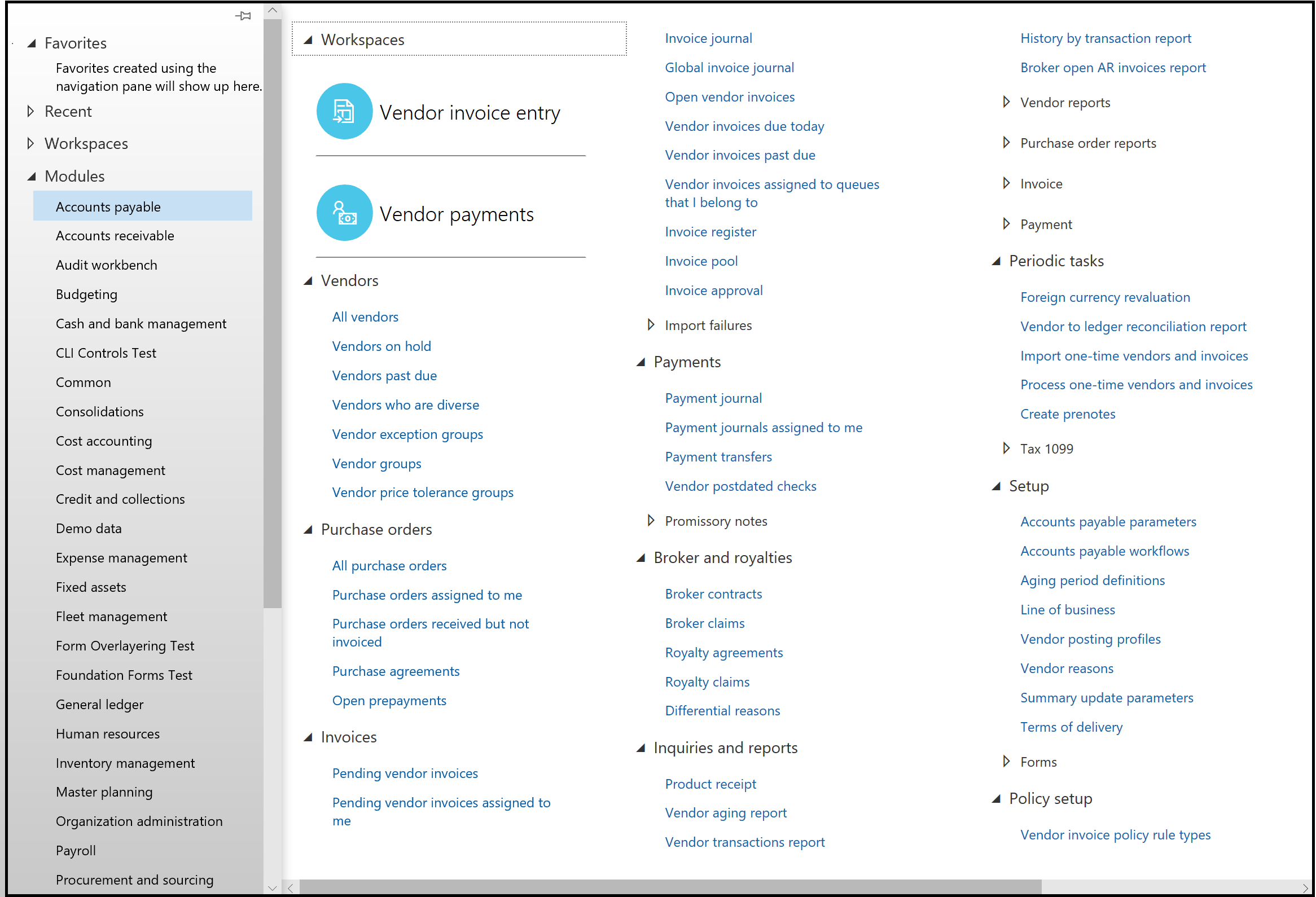
Vorher: Der Navigationsbereich aus Platform Update 21 und früheren Versionen
Das folgende Bild zeigt den Navigationsbereich aus Platform Update 22. Beachten Sie, dass die Arbeitsbereichskacheln nun besser passen.
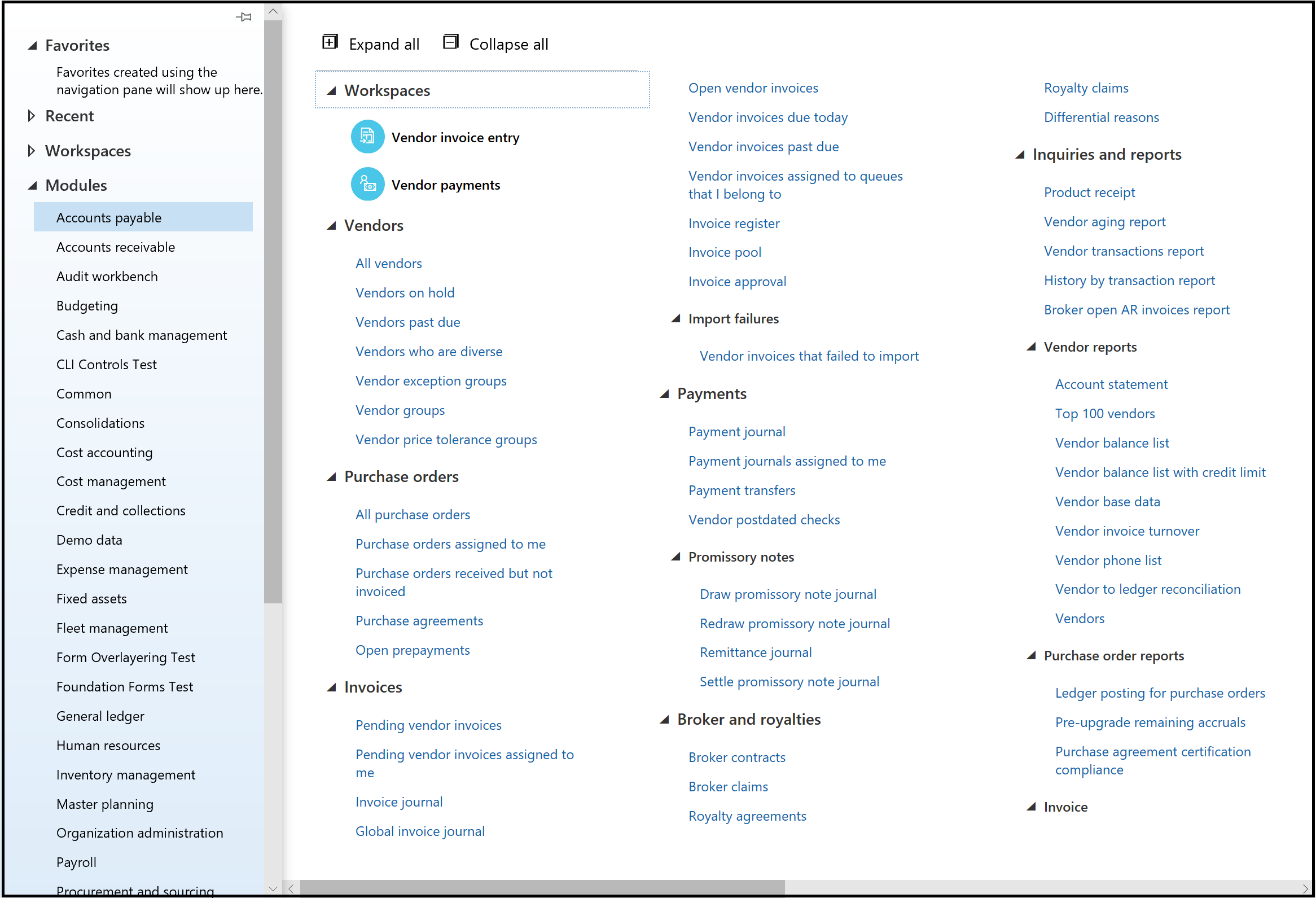
Nachher: Der Navigationsbereich aus Platform Update 22 und späteren Versionen
Standardmäßig ausgeblendete Menüs
Damit unsere Modulmenüs die Benutzer nicht überfordern, sind sie am Anfang ab sofort nahezu alle reduziert. Nur der Ordner Arbeitsbereiche ist standardmäßig erweitert, wie folgende Abbildung zeigt.
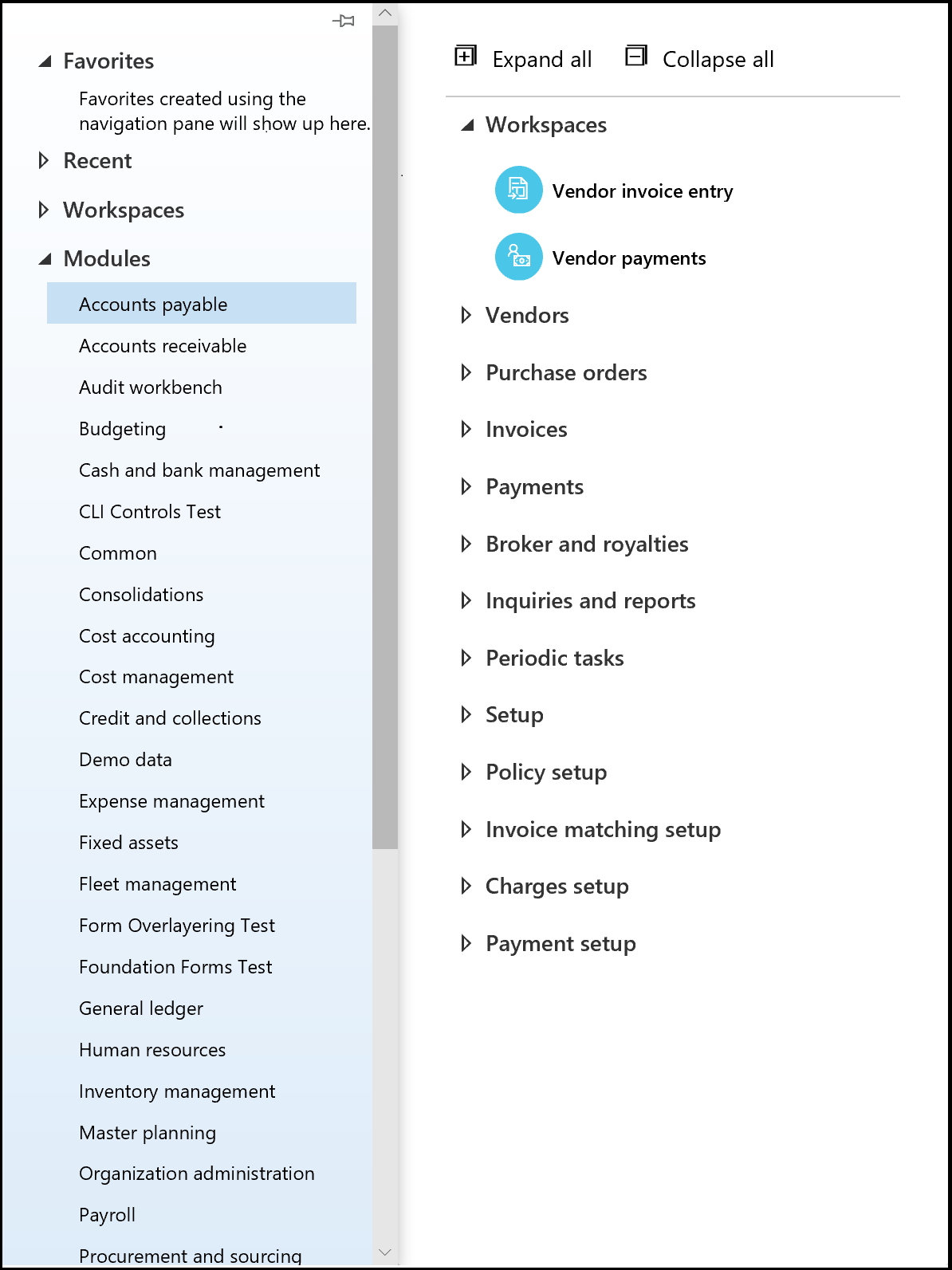
Öffnet der Benutzer ein Modul zum ersten Mal, sieht er, dass die meisten Modulmenüs anfänglich reduziert sind.
Komplettes Menü schnell erweitern und reduzieren
Die Schaltflächen Alle erweitern und Alle reduzieren wurden oben in jedem Modulmenü ergänzt. Damit kann das Menü mit einem einzigen Klick erweitert oder reduziert werden. Die Schaltfläche Alle erweitern ist besonders bei Suchen hilfreich, wenn die Benutzer nicht genau wissen, wonach sie suchen und gerne das gesamte Modulmenü einsehen möchten. Mit der Schaltfläche Alle reduzieren können Benutzer schnell zu einem Ausgangspunkt zurückkehren.
Speichern von Menüzuständen
Eine besonders erwähnenswerte Verbesserung am Navigationsbereich ist, dass im System jetzt gespeichert wird, ob die einzelnen Menüs erweitert oder reduziert waren. Bei der nächsten Modulöffnung sind die Menüs demensprechend dann wieder entweder reduziert oder erweitert. So können Ordner, die nie oder nur selten verwendet werden, ständig reduziert bleiben, während solche mit häufig verwendeten Links erweitert bleiben.
Enthalten beispielsweise die Ordner Lieferanten und Bestellungen die Menüelemente, die Sie am häufigsten nutzen, können Sie diese beiden Ordner erweitern. Beim nächsten Öffnen des Menüs sind die Ordner nach wie vor erweitert.
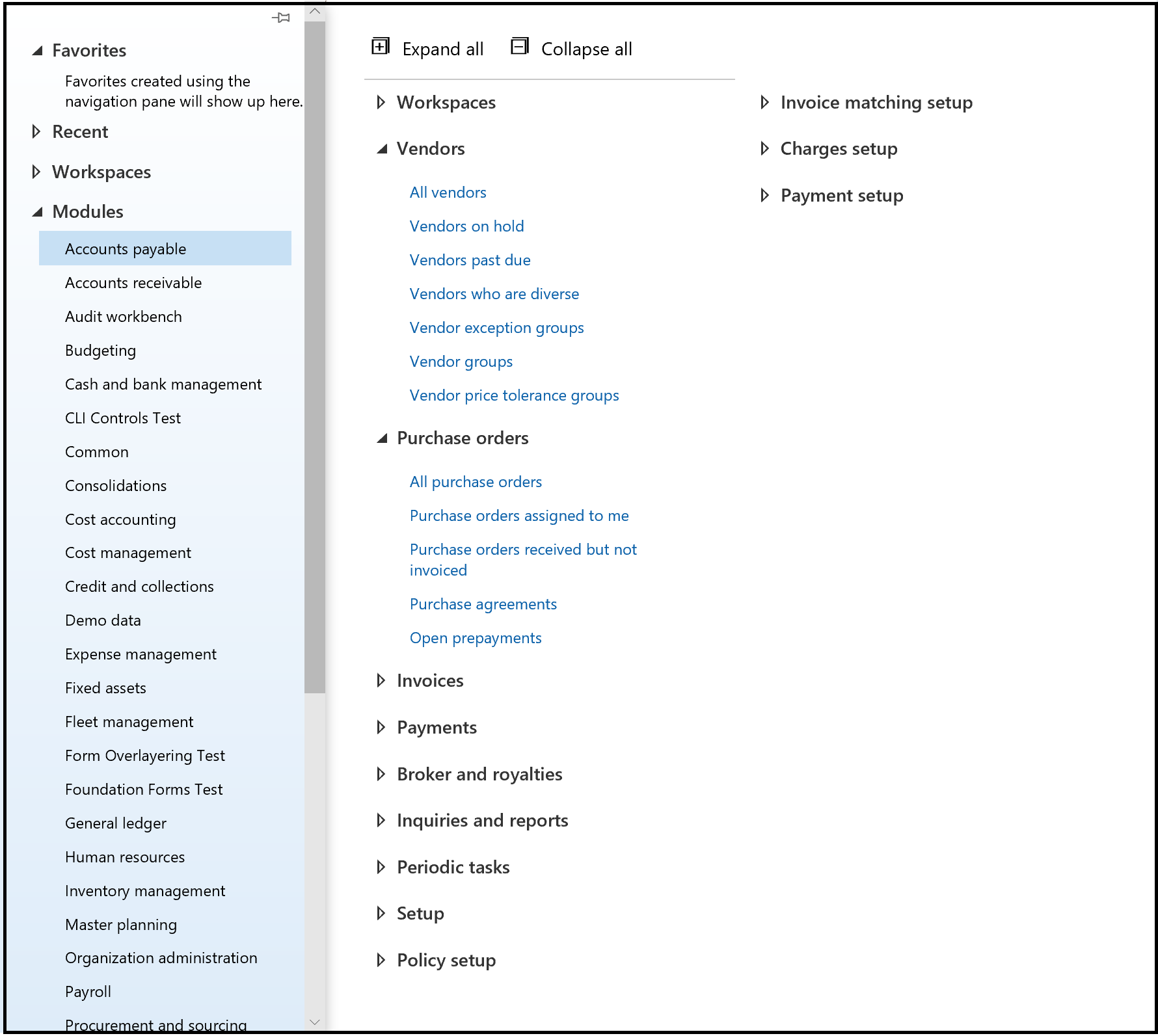
Das System speichert jetzt, ob ein Menü erweitert oder reduziert ist